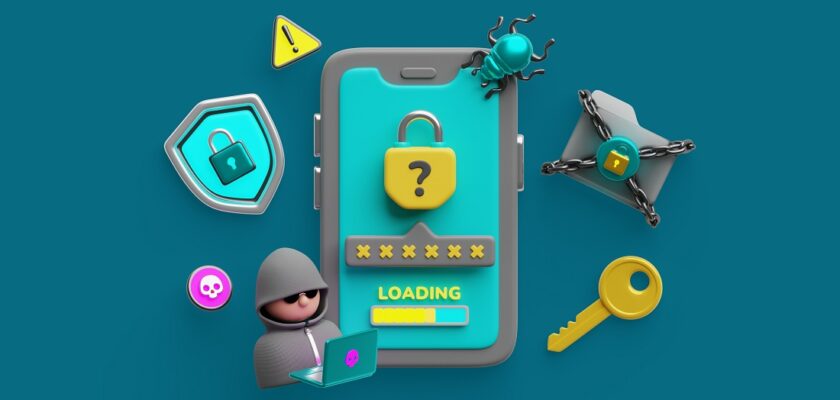Nos smartphones ne servent plus seulement à téléphoner. Ils gardent nos photos, nos vidéos et même nos données personnelles, comme celles de nos applications bancaires. Si quelqu’un y accède sans autorisation, les conséquences peuvent être graves. Pour éviter cela, il existe des moyens simples pour verrouiller vos applications et protéger vos données.
Voici comment faire sur un téléphone Android.
Comment verrouiller les applications via les fonctionnalités intégrées
Tous les téléphones Android ne disposent pas d’un système de verrouillage d’applications intégré, mais la plupart des constructeurs ont développé leurs propres solutions. Voici comment procéder selon la marque de votre appareil.
Xiaomi, Redmi, Mi, POCO
- Ouvrez Paramètres.
- Faites défiler et appuyez sur Apps.
- Sélectionnez Verrouillage des applications, puis activez l’option.
- Ajoutez votre compte Mi si nécessaire.
- Configurez un code PIN, un mot de passe ou un motif pour les applications que vous souhaitez verrouiller.
Lire Aussi : Les 10 applications qui épuisent le plus votre batterie
OnePlus
- Allez dans Réglages.
- Sélectionnez Sécurité et confidentialité.
- Appuyez sur Verrouillage des applications.
- Définissez un mot de passe de confidentialité.
- Activez le verrouillage pour les applications de votre choix et, si souhaité, utilisez la biométrie pour déverrouiller.
Samsung
Les appareils Samsung permettent d’utiliser le Dossier sécurisé pour stocker et verrouiller vos applications et fichiers sensibles. Voici comment activer cette fonctionnalité :
- Ouvrez Paramètres, puis appuyez sur Sécurité et confidentialité, puis sur Autres paramètres de sécurité
- Sélectionnez Dossier sécurisé et connectez-vous avec votre compte Samsung.
- Choisissez la méthode de verrouillage (empreinte digitale, code PIN, etc.).
- Un raccourci vers le Dossier sécurisé sera ajouté à votre écran d’accueil.
Asus
Pour les utilisateurs d’Asus, voici les étapes :
- Appuyez longuement sur l’écran d’accueil, puis sélectionnez Préférences.
- Appuyez sur AppLock.
- Configurez le verrouillage de votre choix (motif, PIN, empreinte).
- Choisissez les applications à verrouiller.
Lire Aussi : 9 applications gratuites pour gérer votre budget
Huawei / Honor
- Ouvrez Paramètres, puis accédez à Sécurité.
- Appuyez sur Verrouillage des applications et activez l’option.
- Suivez les instructions pour définir une méthode de verrouillage et choisir les applications à protéger.
Utiliser des applications de verrouillage tierces
Si votre smartphone ne propose pas de solution intégrée, comme c’est le cas sur les appareils Google Pixel ou Motorola, vous pouvez opter pour une application tierce. Des options comme App Lock ou Norton App Lock sont recommandées pour leur fiabilité et leur respect de la confidentialité des utilisateurs. Voici comment utiliser l’une de ces applications :
Téléchargez App Lock deInShot Inc. depuis le Google Play Store.
- Ouvrez l’application et suivez les instructions pour activer la protection.
- Configurez un code PIN ou un motif.
- Sélectionnez les applications à verrouiller.
Ces solutions tierces sont efficaces, mais il est important de vérifier que l’application choisie ne collecte pas vos données personnelles à des fins publicitaires.
En plus de verrouiller vos applications, il est essentiel d’adopter de bonnes pratiques pour protéger vos informations personnelles. Utilisez un mot de passe robuste pour déverrouiller votre smartphone et variez les mots de passe de vos différentes applications. Pour gérer plus facilement tous ces mots de passe, l’utilisation d’un gestionnaire de mots de passe est recommandée.